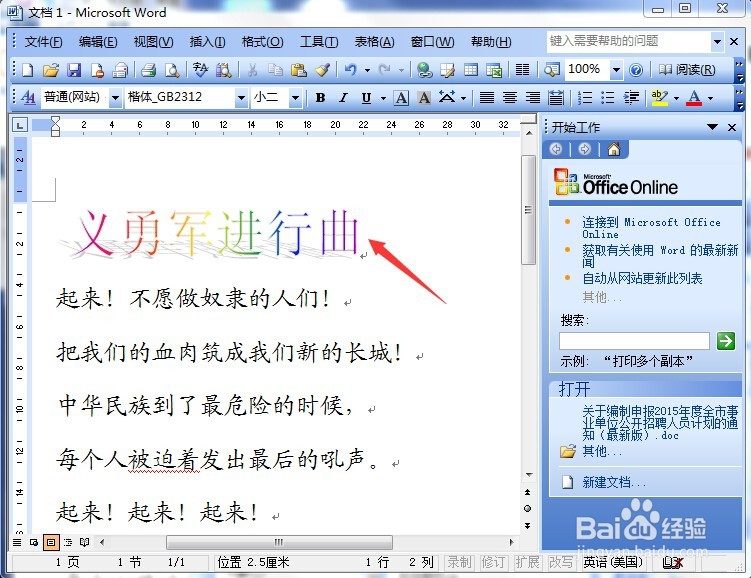1、在你的电脑上打开一个空白的Word文档,输入一些文字内容,或者直接打开一个已有的文档,如图所示。

2、点击上方的菜单项的“插入”按钮,会弹出一个下来菜单,如图所示。
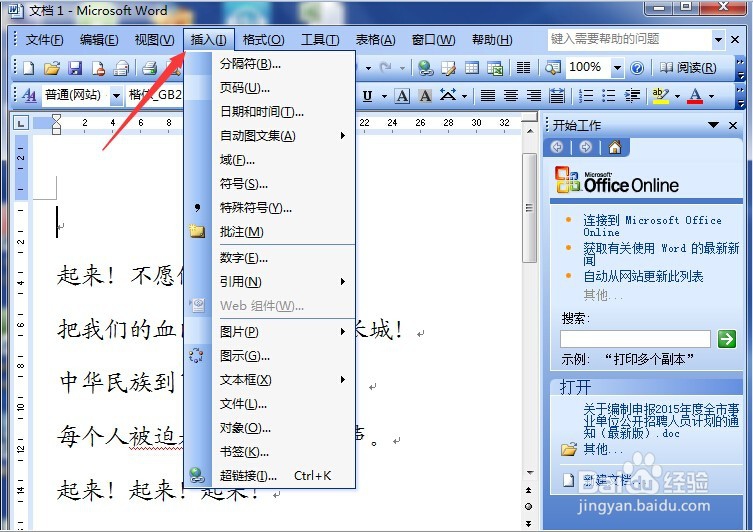
3、在出现的下拉菜单中,找到“图片”的选项,点击这个选项,如图所示。
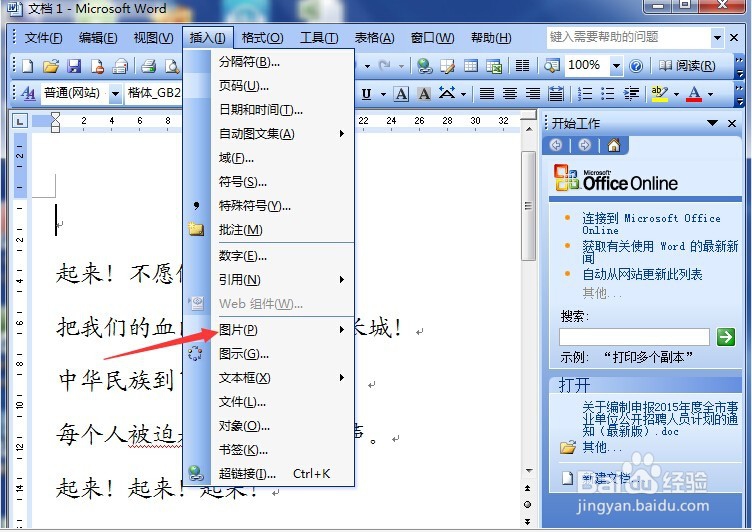
4、点击“图片”以后,又出现了一个菜单栏,找到里面的“艺术字”,点击它,如图所示。
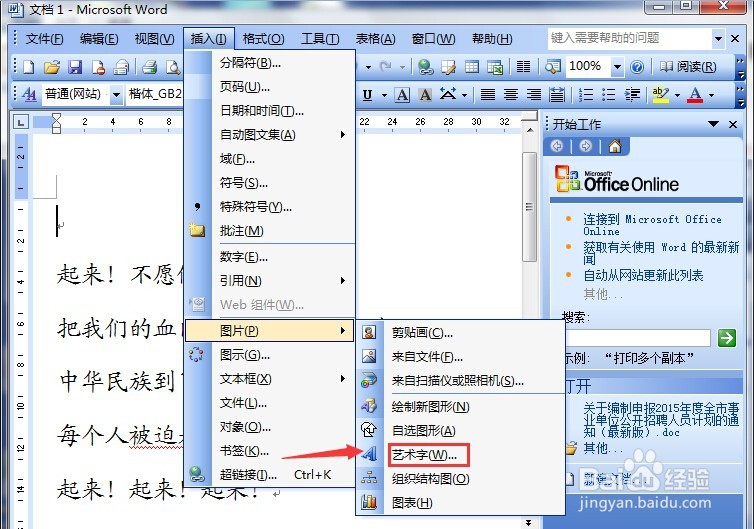
5、点击以后,出现了一个弹出框,有很多种艺术字格式供我们选择,如图所示。

6、我们选择好其中的一个,再点击下面的“确定”按钮,如图所示。

7、接着页面弹出了一个编辑“艺术字”文字的提示框,我们在空白栏处可以输入我们想要的文字内容,如图所示。
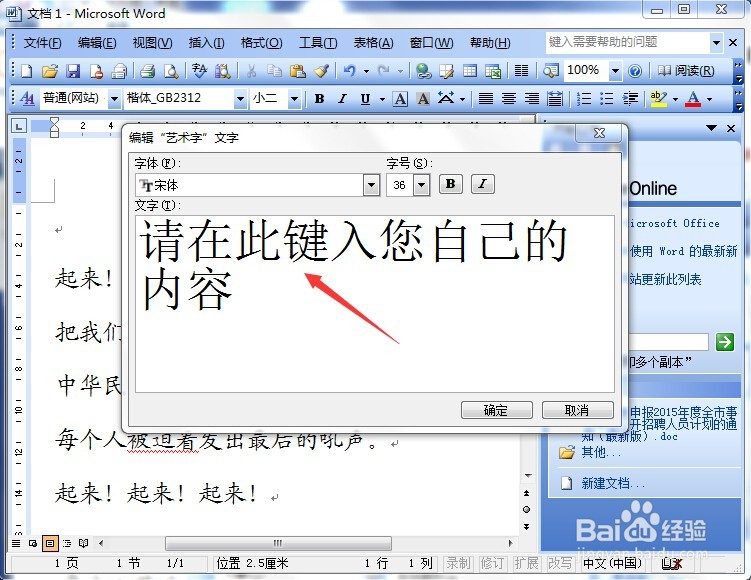
8、将文字输入完毕以后,再点击对话框右下角的“确定”按钮,如图所示。

9、这样,原来的Word文档中光标闪动的位置就插入了一个艺术字的内容,看起来效果还是比较美观的。